Поправка: грешка Оверватцх 2 се не повезује са сервером за ПЦ, ПС5, ПС4, Ксбок, Свитцх
мисцеланеа / / April 29, 2023
Прича о суперхеројима као што је Оверватцх увек има драматичан поглед напоље у нешто што не можете да видите; нешто што суперхероји воле да раде у својим маркетиншким материјалима. Слично томе, мени за покретање Оверватцх 2 је одличан пример за то и даје вам добар осећај о различитим ликовима игре, иако се они углавном враћају.
Међутим, оригинална маскота игре и најомраженији трол користи свој телепорт да збрка непријатељске позадинске страже, а затим се враћа на сигурно. Али, постоје неки проблеми који се појављују у игри за кориснике ПЦ, ПС5, ПС4, Ксбок и Свитцх. Да, недавно су почели да се жале да се Оверватцх 2 не повезује са сервером. То је разлог зашто смо овде. У овом чланку ћете научити како да поправите Оверватцх 2 који се не повезује са проблемом са сервером.

Садржај странице
-
Како да поправите грешку Оверватцх 2 која се не повезује са сервером за ПЦ, ПС5, ПС4, Ксбок, Свитцх
- Поправка 1: Поново покрените уређај
- Исправка 2: Покушајте да користите други уређај
- Исправка 3: Проверите своју интернет везу
- Исправка 4: Укључите свој рутер
- Исправка 5: Проверите застоје сервера
- Исправка 6: Уверите се да је ваша апликација Оверватцх 2 ажурирана
- Исправка 7: Пазите на друштвене мреже
- Исправка 8: Проверите датотеке игара
- Поправка 9: Потражите ажурирање управљачког програма за ГПУ
- Исправка 10: Ниска графика у игри
- Исправка 11: Поставите га на високи приоритет
Како да поправите грешку Оверватцх 2 која се не повезује са сервером за ПЦ, ПС5, ПС4, Ксбок, Свитцх
Нема разлога за бригу јер имамо неке исправке које ће вам помоћи да решите грешку која се не повезује са сервером Оверватцх 2 за ПЦ, ПС5, ПС4, Ксбок и Свитцх. Дакле, хајде да проверимо исправке:
Поправка 1: Поново покрените уређај
Ваш уређај се такође може поново покренути да би се поправило да се Оверватцх 2 не повезује са сервером. Због тога, поновно покретање уређаја може направити разлику ако имате проблема са сервером узрокованим кеш датотекама или насумичним проблемима. Можда ћете моћи да решите овај проблем ако поново покренете уређај.
Исправка 2: Покушајте да користите други уређај
На ком другом уређају сте покушали да играте Оверватцх 2? Постоји могућност да уређај, Оверватцх 2, не узрокује проблем. Ако се ваш уређај користи на сумњиве начине, званичници Оверватцх-а могу такође да блокирају његову ИП адресу. Предлажем да тестирате Оутватцх 2 на другом уређају (ако је могуће) пре него што га испробате на овом.
Огласи
Мораћете да контактирате званичника Оверватцх 2 да добијете код за деблокирање ако апликација Оверватцх 2 исправно ради на вашем уређају.
Исправка 3: Проверите своју интернет везу
Могуће је да постоји проблем са интернет везом, што узрокује грешку сервера. Уверите се да је ваш уређај активан. Ако је повезан на Интернет, уверите се да је активан.
На веб локацији Оокла можете да сазнате да ли ваш интернет ради тестирањем брзине везе вашег рутера. Као привремену меру, морате да испробате другу мрежу ако ваш рутер не пружа адекватне брзине.
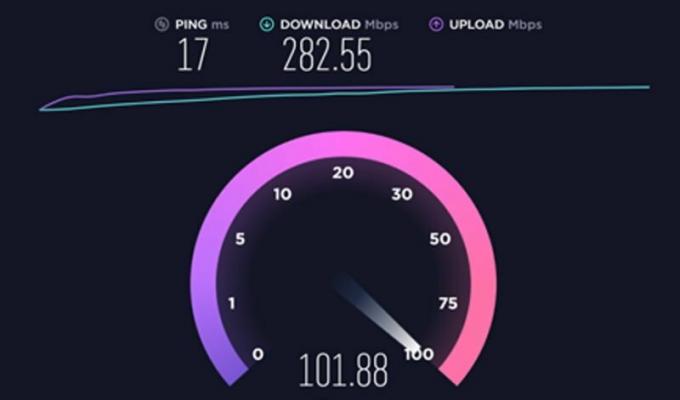
Огласи
Исправка 4: Укључите свој рутер
Можда је могуће поправити брзину везе рутера тако што ћете укључити рутер ако немате другу мрежу на коју бисте се могли вратити. Постоји неколико разлога за то, укључујући чињеницу да наш рутер не ради већину времена због насумичних датотека кеша и грешака. Покретањем вашег рутера, враћате ВиФи функционалност и ове датотеке ће се аутоматски уклонити.
Исправка 5: Проверите застоје сервера
Такође постоји могућност да сервери Оверватцх 2 не раде због одржавања, што узрокује проблеме као што је да се Оверватцх 2 не повезује са сервером. Понекад се то деси пре него што објаве ажурирање за апликацију. Као резултат тога, морате се уверити да сервер исправно функционише. Да бисте утврдили да ли други људи пријављују исти проблем, требало би да проверите ДовнДетецтор.
Исправка 6: Уверите се да је ваша апликација Оверватцх 2 ажурирана
Ако нисте ажурирали своју апликацију Оверватцх 2, можда имате и овај проблем. Због тога се препоручује да ажурирате свој уређај на најновију верзију Оверватцх 2. Након тога, покушајте да поново покренете апликацију да бисте утврдили да ли је проблем са везом са сервером решен.
Огласи
Исправка 7: Пазите на друштвене мреже
У случају да проблем и даље постоји чак и након ажурирања апликације, пратите Фацебоок и Твиттер налоге Оверватцх 2. Поред тога, корисници су увек ажурирани јер званични тим користи платформе друштвених медија да их информише. Праћење њих на Твитеру је најбољи начин да се информишете о томе када се пошаље званични твит.
Исправка 8: Проверите датотеке игара
Оверватцх 2 се не повезује са сервером због оштећених или недостајућих фајлова игара, због чега неки од ваших датотека игре можда недостају или су оштећени. Због тога се препоручује да проверите интегритет датотека игре како бисте били сигурни да ваша игра ради несметано. Ипак, да би се ово постигло,
- Иди на Стеам библиотека на рачунару тако што ћете отворити Стеам клијент.
- Следећи, десни клик Оверватцх 2.
- Изабери Својства из контекстног менија.
-
Славина Проверите интегритет датотеке игре на Локалне датотеке екран.

Да би се овај процес завршио, требало би да сачекате док се процес верификације не заврши. Међутим, када се ови кораци заврше, више не би требало да имате проблема са сервером.
Поправка 9: Потражите ажурирање управљачког програма за ГПУ
Такође је могуће да старији ГПУ драјвер узрокује ову врсту грешке. Стога је од суштинског значаја да проверите да ли је наш ГПУ драјвер редовно ажуриран. Према многим корисницима, Оверватцх 2 се не повезује са сервером такође је решен ажурирањем управљачког програма за ГПУ. Такође је важно да пробате ово. Да би се ово постигло,
- Иди на Старт мени, десни клик, и бирај Менаџер уређаја.
- Двапут кликните на Дисплаи Адаптер таб.
-
Да бисте ажурирали управљачки програм, кликните десним тастером миша на име компаније ГПУ и изаберите Ажурирати драјвер.

- Након тога, изаберите Аутоматска претрага за драјвере.
Након тога, ваш рачунар ће тражити само управљачки програм и инсталирати га. Да бисте довршили овај процес, морате имати брзу интернет конекцију; стога повежите свој рачунар на брзи интернет сервис. Затим, да бисте решили овај досадни проблем, поново покрените рачунар када се овај драјвер инсталира и поново покрените игру.
Исправка 10: Ниска графика у игри
Реклама
Могуће је да постоји проблем са вашим процесором, а не са сервером игре у вашој игри. Неки људи су, међутим, пријавили да цепање екрана нестаје када се графика у игри смањи. Из тог разлога, препоручује се да играте Оверватцх 2 на најнижим графичким подешавањима на рачунару.
Исправка 11: Поставите га на високи приоритет
Овај метод је такође функционисао за многе кориснике. Да бисте користили овај метод, једноставно морате да поставите висок приоритет игре у Таск Манагер-у. Моћи ћете да користите систем да покренете игру у свом најбољем издању када то урадите. Стога, мислим да је то много боље него директно решавати проблем. Да би се ово постигло,
- Десни клик Виндовс Старт мени и изаберите Таск Манагер.
- Затим кликните на Детаљи.
- Пронађите своју игру и десни клик то.
-
На крају, али не и најмање важно, изаберите Поставите приоритет и бирај Високо.

То је то. Сада када сте инсталирали Оверватцх 2, можете да проверите да ли је проблем неповезаности са сервером решен. У сваком случају, можда ћете желети да испробате даље методе описане у овом чланку ако се проблем настави.
Такође прочитајте: Оверватцх 2 гласовно ћаскање не ради, како то поправити?
Дакле, то је како да поправите да се Оверватцх 2 не повезује са проблемом са сервером. Надамо се да вам се свиђају исправке које смо поменули у наставку. Штавише, у случају да вам треба више информација, коментаришите испод и обавестите нас.



